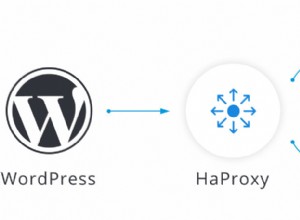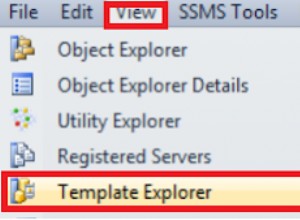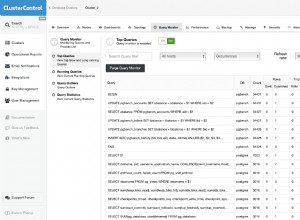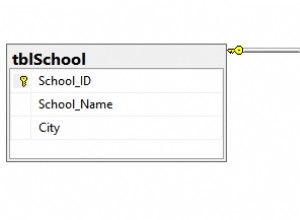Koncepcja replikacji migawek jest prosta. Generuje i dystrybuuje migawkę schematu i danych artykułów, które pojawiły się w określonym czasie oraz aktualizuje zmiany na subskrypcjach. Kiedy tworzymy replikację migawek, SQL Server tworzy Zadanie agenta migawki który generuje migawkę obiektów bazy danych publikacji. Migawka jest przechowywana w lokalizacji sieciowej lub na dysku twardym. Możesz zdefiniować interwał generowania migawki za pomocą harmonogramu zadania SQL.
Konfiguracja wersji demonstracyjnej
Na potrzeby tego demo utworzyłem dwie instancje SQL Server na jednym serwerze bazodanowym. Nazwy instancji i szczegóły są następujące:
[identyfikator tabeli=54 /]
W konfiguracji demonstracyjnej nie stworzyłem dystrybutora, dlatego instancja wydawcy będzie również działać jako dystrybutor. Zamierzam zreplikować tabele i dane należące do osoby schemat bazy danych AdventureWorks2014.
Konfigurowanie wydawcy
Aby skonfigurować wydawcę, otwórz studio zarządzania SQL Server, rozwiń instancję bazy danych, rozwiń Replikacja węzeł, kliknij prawym przyciskiem myszy Lpublikacja lokalna i wybierz Nowa publikacja . Zobacz następujący obraz:
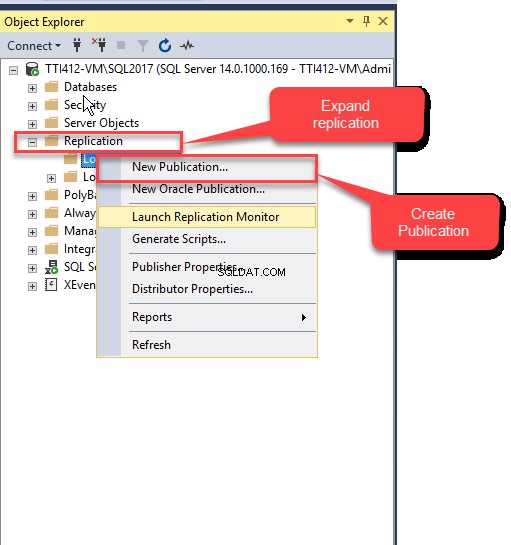
Uruchomiony zostanie Kreator nowej publikacji. Na ekranie pojawiło się krótkie podsumowanie kreatora. Możesz pominąć ten ekran, zaznaczając Nie pokazuj ponownie tej strony startowej pole wyboru. Kliknij Dalej aby przejść do następnego ekranu. Zobacz następujący obraz:
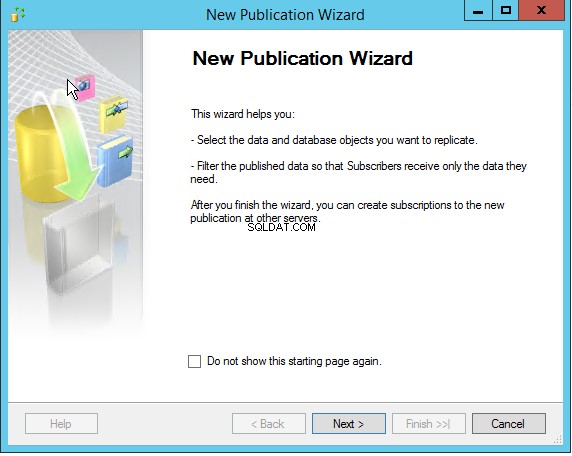
Na następnym ekranie wybierz bazę danych, która działa jako wydawca. W tym demo używam AdventureWorks2014 bazy danych, dlatego wybierz AdventureWorks2014 bazy danych z listy baz danych i kliknij Dalej . Zobacz następujący obraz:
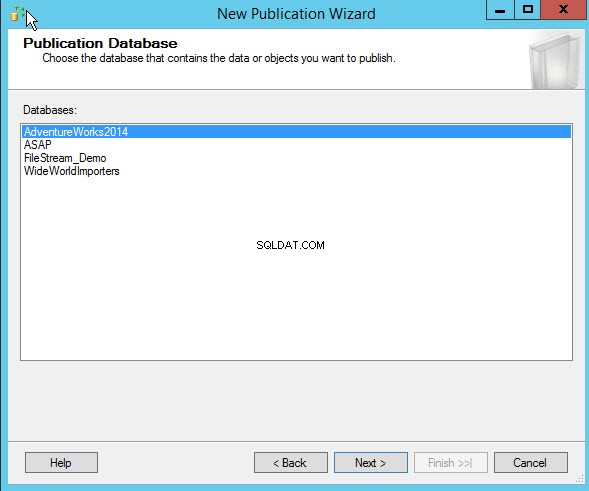
Na następnym ekranie wybierz typ publikacji. Typy są wymienione w polu listy Typy publikacji, a dla poszczególnych typów publikacji ich opisy są również wyjaśnione w Opisie typu publikacji pole tekstowe. Wybierz Replikacja zrzutu n i kliknij Dalej . Zobacz następujący obraz:
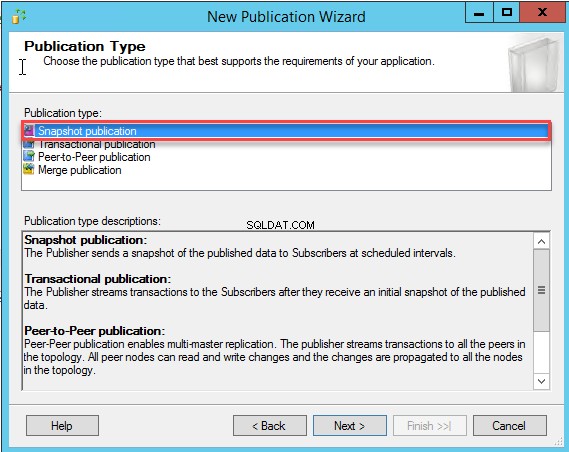
W przypadku replikacji obiekty bazy danych nazywane są artykułami. W artykułach na ekranie wyświetlana jest lista obiektów bazy danych w bazie danych publikacji. Zamierzam zreplikować dane wszystkich tabel należących do schematu Person, dlatego wybierz tabele należące do schematu Person z listy artykułów i kliknij Dalej . Zobacz następujący obraz:
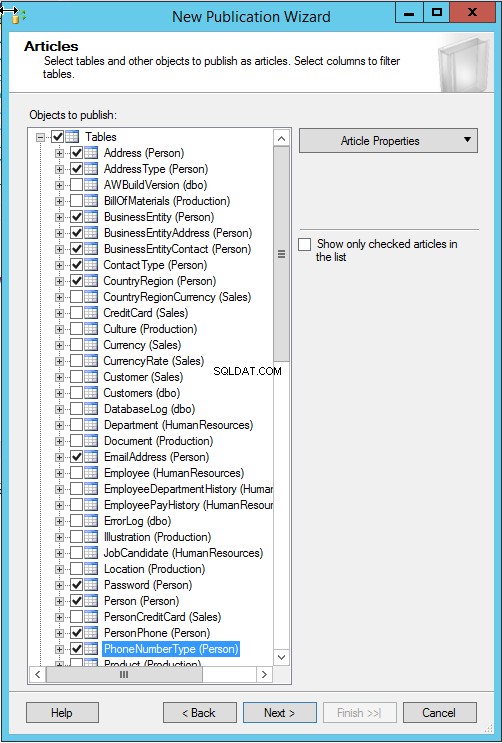
Aby zainicjować replikację, musimy wygenerować migawkę. W agencie Snapshot skonfiguruj interwał generowania zrzutów ekranu. Możesz natychmiast wygenerować migawkę lub zaplanować określony czas generowania migawki bazy danych. Domyślnie migawka jest generowana co godzinę, ale możemy to zmienić. Aby wygenerować zrzut w określonym przedziale czasu, kliknij Zmień . Nowy harmonogram pracy otworzy się okno dialogowe. Skonfiguruj żądany harmonogram i kliknij OK . Zobacz następujący obraz:
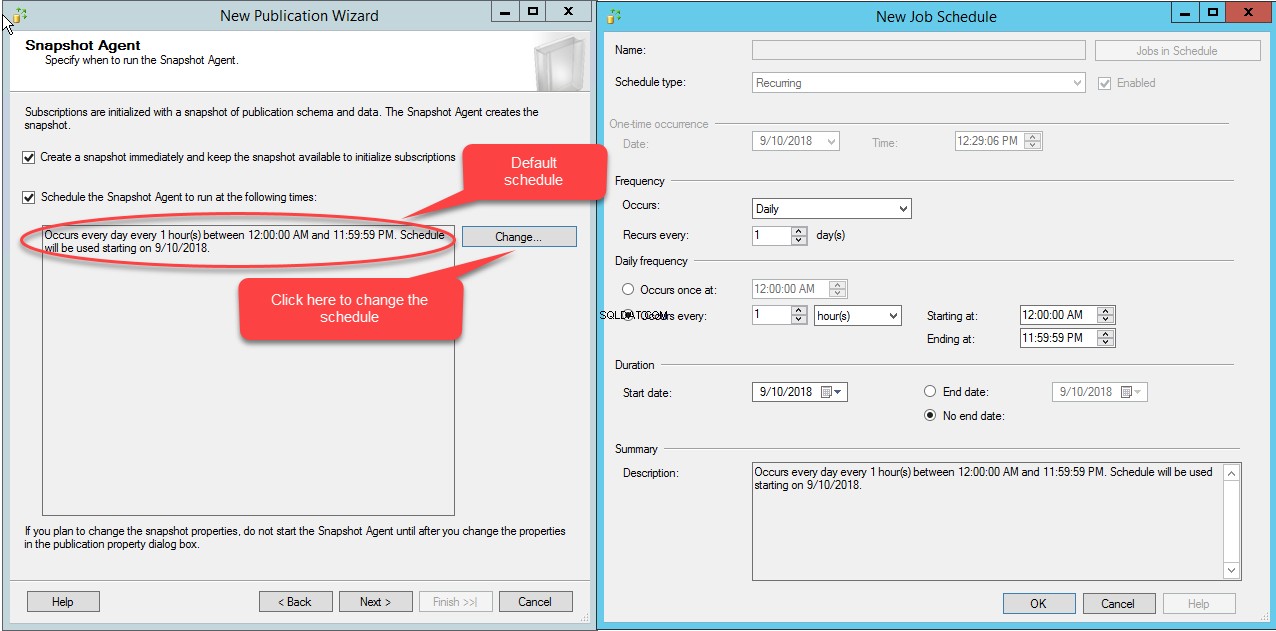
W tej wersji demonstracyjnej natychmiast wygeneruję migawkę, dlatego zaznacz Utwórz migawkę i zachowaj dostępną migawkę, aby zainicjować subskrypcję i kliknij Dalej.
Na następnym ekranie skonfiguruj zabezpieczenia SQL Agent. Aby skonfigurować zabezpieczenia agenta, kliknij Ustawienia zabezpieczeń przycisk. Bezpieczeństwo agenta migawek otworzy się okno dialogowe. W oknie dialogowym podaj konto, pod którym subskrybent łączy się z wydawcą. Ponadto podaj informacje o koncie, w ramach którego zostanie wykonane zadanie agenta SQL Server. W tej wersji demonstracyjnej zadania SQL Server są wykonywane na koncie usługi agenta serwera SQL, dlatego wybierz Uruchom na koncie usługi agenta serwera SQL opcja. Subskrybenci będą połączeni z wydawcą za pomocą logowania SQL, dlatego wybierz Korzystanie z następującej opcji logowania SQL Server i podaj login i hasło SQL. W tej demonstracji połącz się za pomocą sa Zaloguj sie. Kliknij OK aby zamknąć okno dialogowe i kliknij Dalej t. Zobacz następujący obraz:
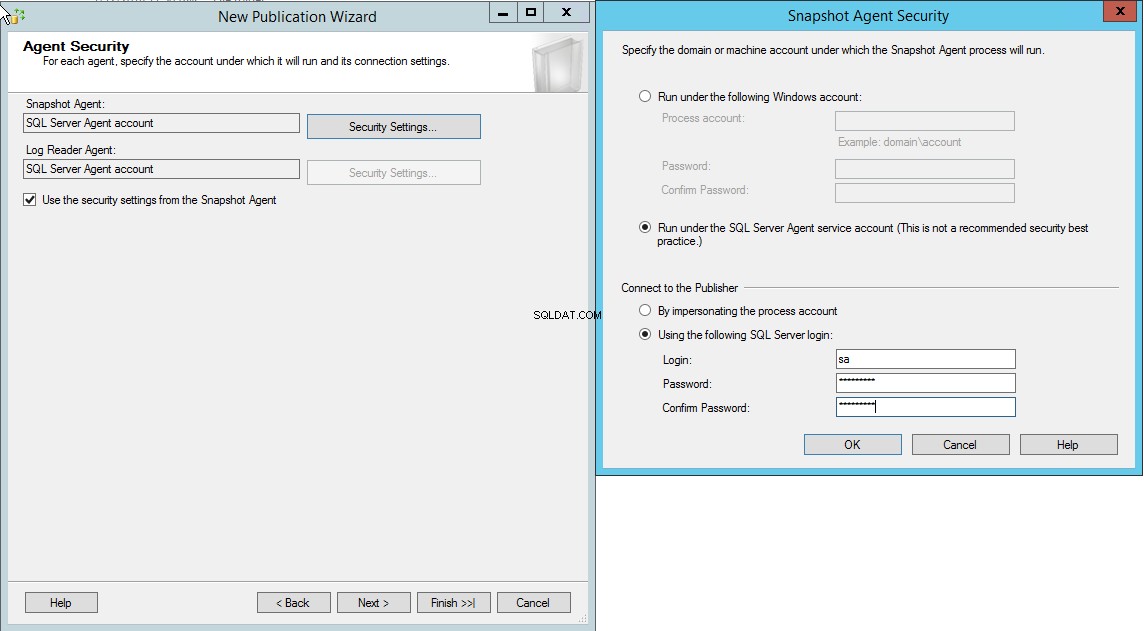
Na następnym ekranie możesz wybrać tworzenie publikacji lub generowanie skryptów do tworzenia publikacji. Wybierz Wygeneruj plik skryptu, aby utworzyć publikację możliwość generowania skryptów kroków replikacji. Utworzymy publikację, dlatego wybierz Utwórz publikację opcję i kliknij Dalej . Zobacz następujący obraz:
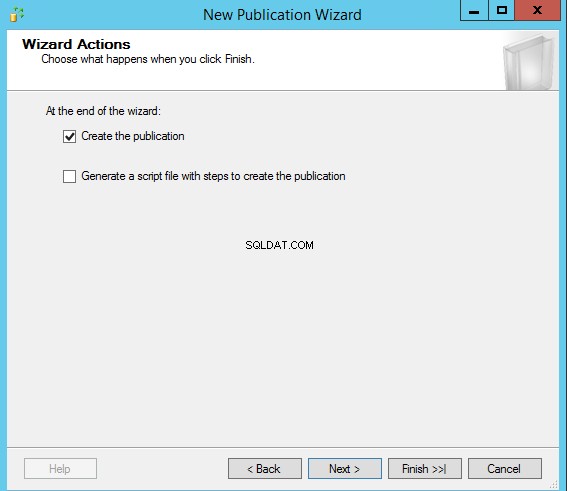
Na następnym ekranie podaj nazwę publikacji, przejrzyj podsumowanie zadań do wykonania w celu utworzenia replikacji i kliknij Zakończ aby utworzyć publikację i zamknąć Kreatora nowej publikacji. Zobacz następujący obraz:
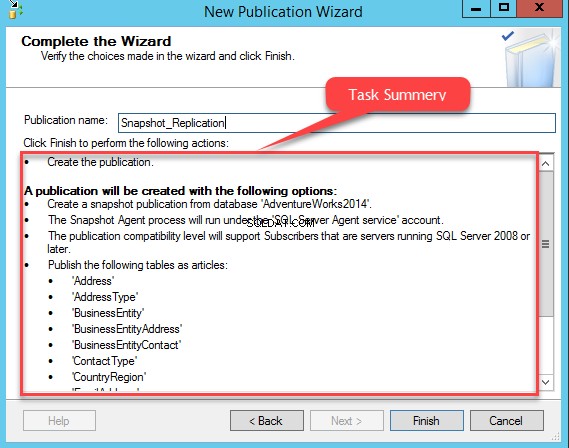
Jak wspomniałem na początku artykułu, kiedy tworzymy replikację migawki, SQL tworzy zadanie, które tworzy migawkę i przechowuje pliki migawek w domyślnym katalogu.
Aby je wyświetlić, rozwiń SQL Server Agent>> rozwiń Praca . Zobacz następujący obraz:
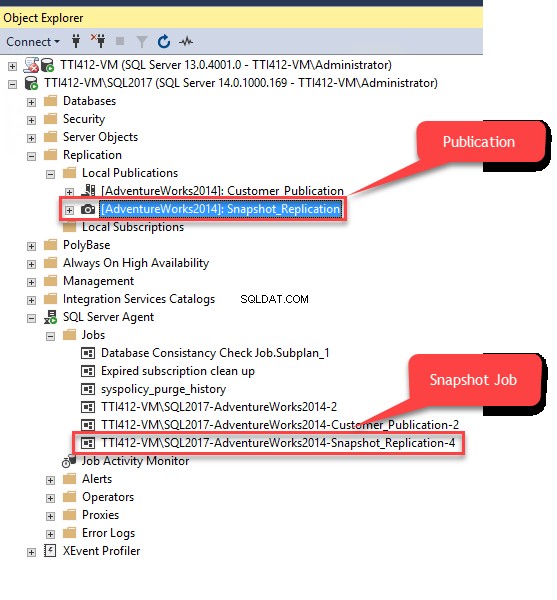
Po skonfigurowaniu publikacji skonfiguruj subskrybentów.
Konfigurowanie subskrybenta
Aby skonfigurować subskrybenta należy najpierw połączyć się z inną instancją SQL. Po połączeniu się z instancją rozwiń replikację i kliknij prawym przyciskiem myszy Subskrypcja lokalna . Zobacz następujący obraz:
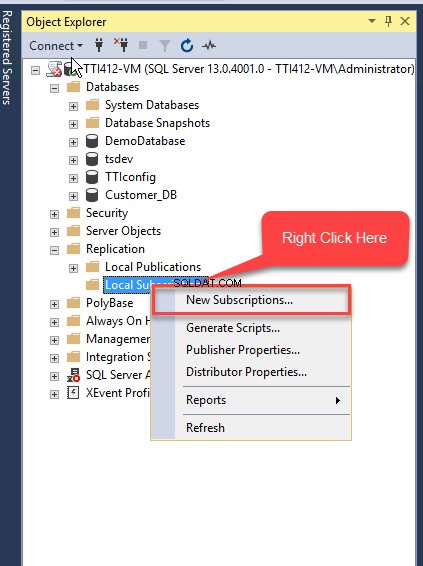
Nowy kreator subskrypcji otwiera się. Na ekranie pojawiło się krótkie podsumowanie kreatora. Możesz pominąć ten ekran, zaznaczając Nie pokazuj ponownie tej strony startowej pole wyboru. Kliknij Dalej aby przejść do następnego ekranu. Zobacz następujący obraz:
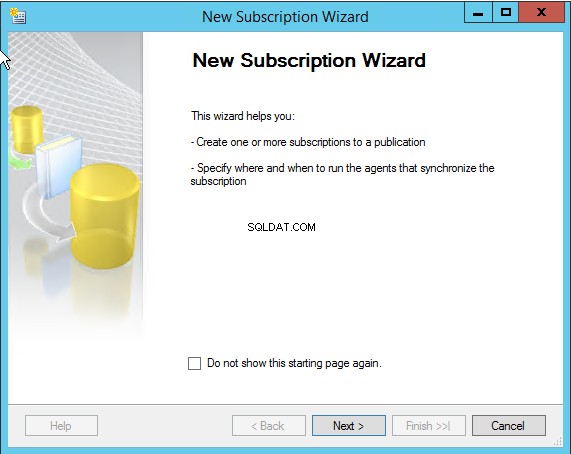
Na następnym ekranie wybierz serwer publikacji. Kliknij Wydawca rozwijane i wybierz Znajdź SQL Server Publisher z listy. Otworzy się okno dialogowe umożliwiające połączenie z wydawcą. W polu tekstowym nazwa serwera podaj nazwę hosta serwera wydawcy i kliknij Połącz. Zobacz następujący obraz:
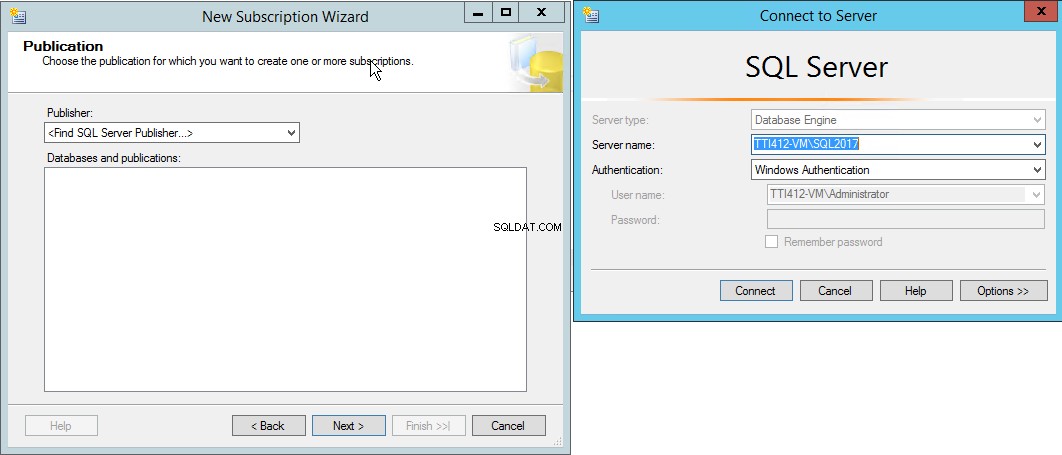
Po nawiązaniu połączenia z wydawcą Snapshot_Replication publikacja i AdventureWorks2014 baza danych zostanie wyświetlona w Bazach danych i publikacjach pole tekstowe. Wybierz Snapshot_Replication i kliknij Dalej . Zobacz następujący obraz:
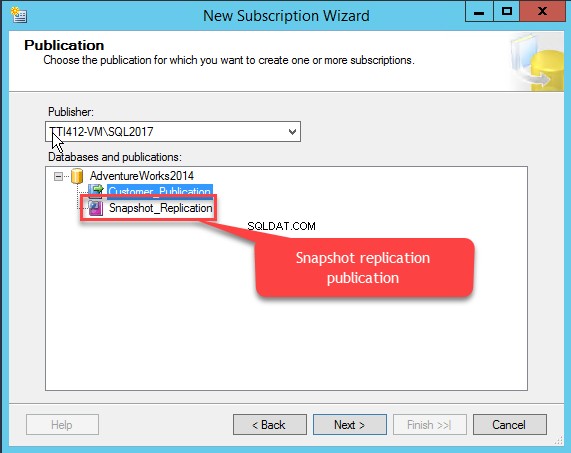
Na następnym ekranie wybierz lokalizację agenta dystrybucji. W tej demonstracji użyję subskrypcji ściąganej , dlatego wybierz Uruchom każdego agenta u jego subskrybenta opcję i kliknij Dalej :
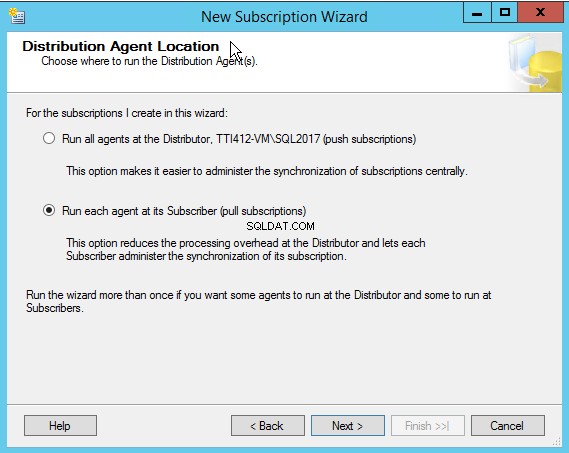
Na następnym ekranie wybierz bazę danych subskrypcji. Utworzyłem bazę danych o nazwie Osoby która działa jako baza danych subskrybentów. W Bazie danych subskrypcji menu rozwijane wybierz Osoby bazy danych z listy. Po wybraniu bazy danych subskrypcji kliknij Dalej . Zobacz następujący obraz:
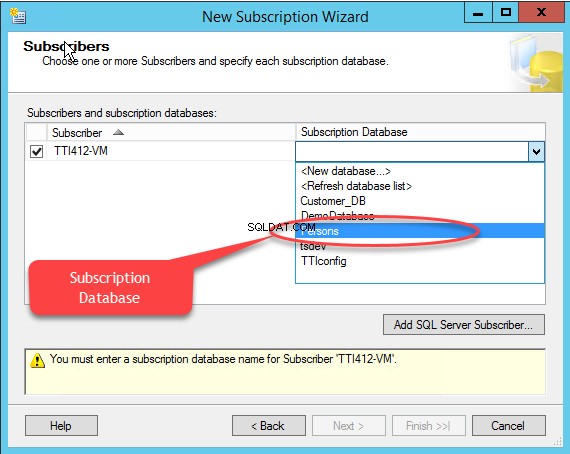
Na następnym ekranie skonfiguruj zabezpieczenia agenta dystrybucji. Aby skonfigurować zabezpieczenia, kliknij […] przycisk. Bezpieczeństwo agenta dystrybucji otworzy się okno dialogowe. W pierwszej sekcji podaj konto domeny, pod którym będzie uruchamiany proces agenta dystrybucji. Agent dystrybucji będzie działał w ramach usługi agenta SQL Server, dlatego wybierz Uruchom w ramach konta usługi agenta SQL Server opcja.
Tutaj nie konfigurowałem serwera dystrybucji, stąd wydawca działa jako dystrybutor. Abonent połączy się z Wydawcą/Dystrybutorem za pomocą SQL Login. Aby podłączyć dystrybutora, użyj sa login i hasło. Zobacz następujący obraz:
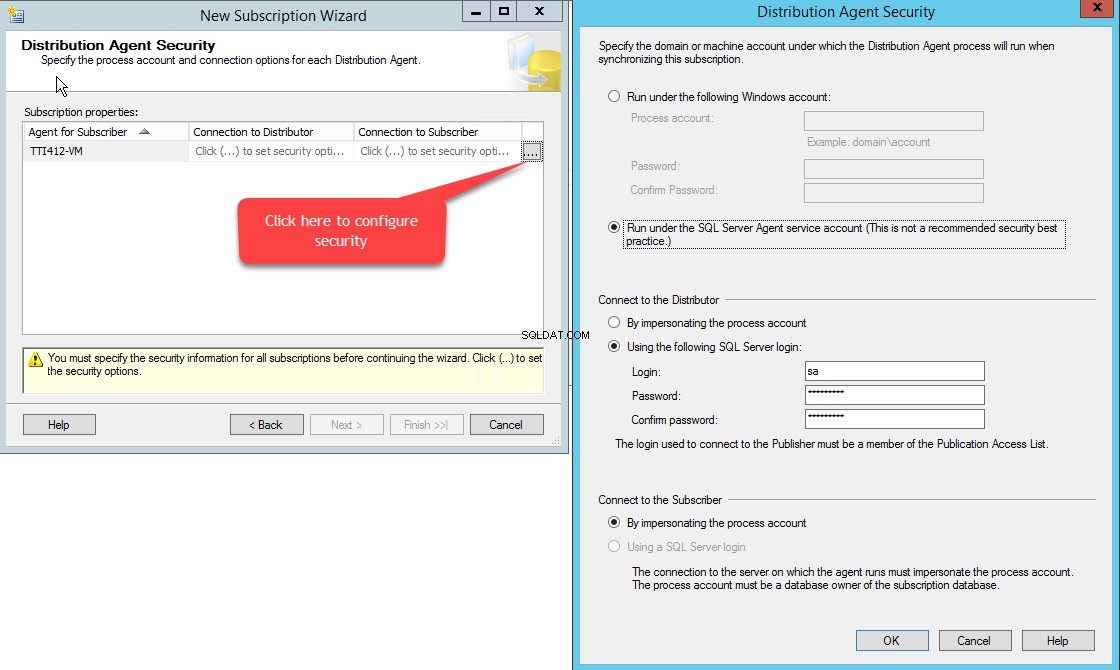
Kliknij OK aby zamknąć okno dialogowe. Oraz na Zabezpieczeniach agenta dystrybucji ekranie, kliknij Dalej . Zobacz następujący obraz:
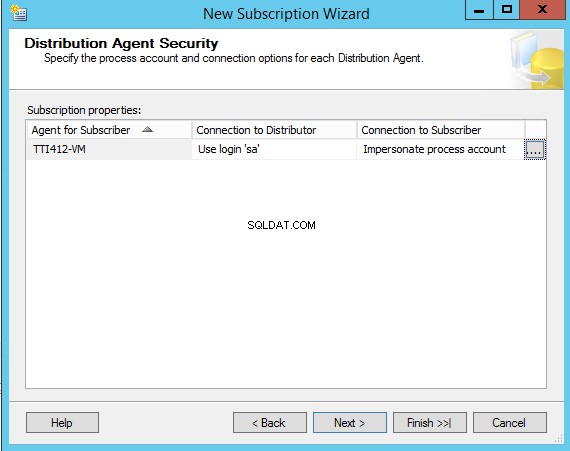
Na następnym ekranie skonfiguruj harmonogram synchronizacji subskrypcji. Możesz wybrać, aby działał w sposób ciągły lub skonfigurować zaplanowane wykonanie. Wybierz Uruchom nieprzerwanie w Harmonogramie agenta upuścić pudło. Kliknij Dalej . Zobacz następujący obraz:
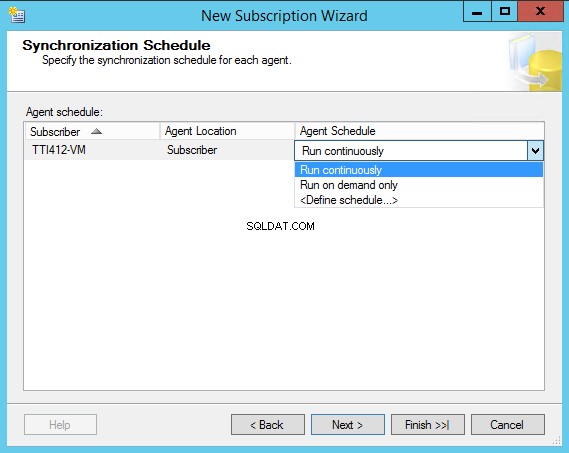
Na następnym ekranie wybierz, czy zainicjować subskrypcję natychmiast z migawką danych publikacji i schematu, czy po pierwszej synchronizacji. Zainicjujemy subskrypcję natychmiast, dlatego wybierzNatychmiast z Zainicjuj, kiedy upuścić pudło. Kliknij Dalej . Zobacz następujący obraz:
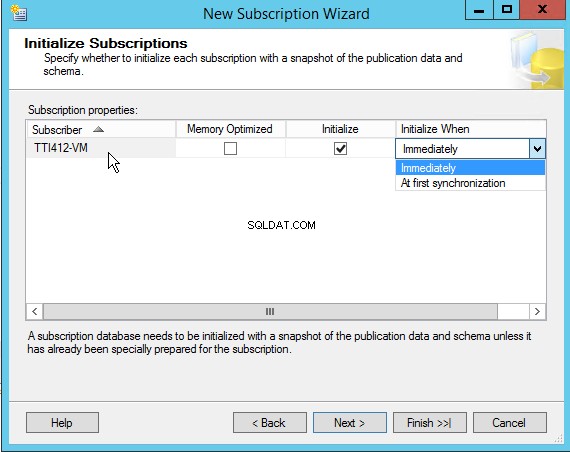
Na następnym ekranie możesz wybrać natychmiastowe utworzenie subskrypcji lub wygenerować skrypty, aby utworzyć subskrypcję. Wybierz Wygeneruj plik skryptu, aby utworzyć subskrypcję . Możliwość generowania skryptów kroków replikacji. Utworzymy publikację, dlatego wybierz opcję Utwórz subskrypcję i kliknij Dalej t. Zobacz następujący obraz:
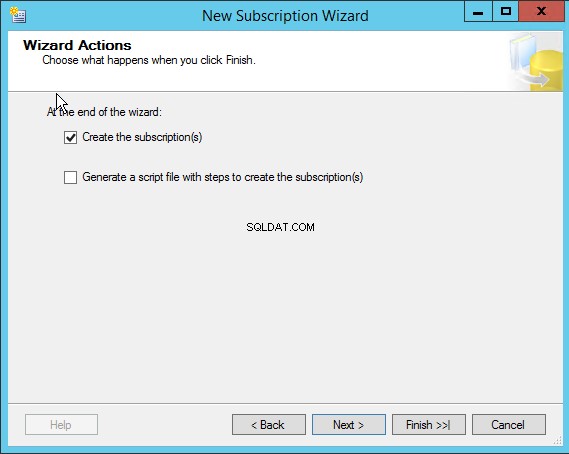
Na kolejnym ekranie podana jest lista zadań wykonywanych w celu utworzenia subskrypcji. Możesz je przejrzeć i kliknąć Zakończ . Zobacz następujący obraz:
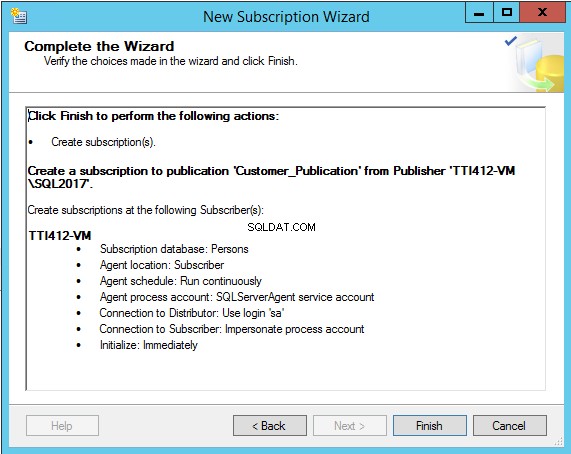
Po utworzeniu subskrypcji możesz ją zobaczyć w sekcji Subskrypcja lokalna węzeł. Zobacz następujący obraz:
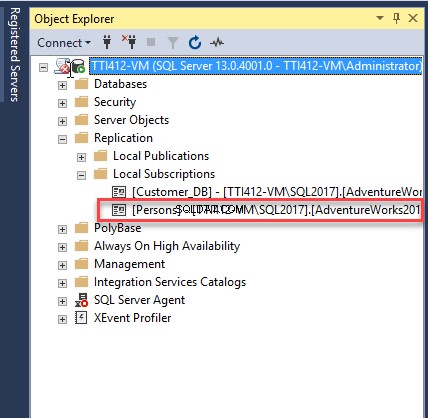
Zmiana harmonogramu migawek
Jak wspomniałem, kiedy tworzymy publikację, możemy skonfigurować interwał migawki z Agenta migawki ekran. Możemy zmienić interwał migawki, zmieniając harmonogram zadania SQL replikacji migawki. Aby to zrobić, na serwerze wydawcy rozwiń SQL Server Agent>> Rozwiń Praca i kliknij prawym przyciskiem myszy zadanie replikacji migawki (TTI412-VM\SQL2017-AdventureWorks2014-Snapshot_Replication-4) i wybierz Właściwości . Zobacz następujący obraz:
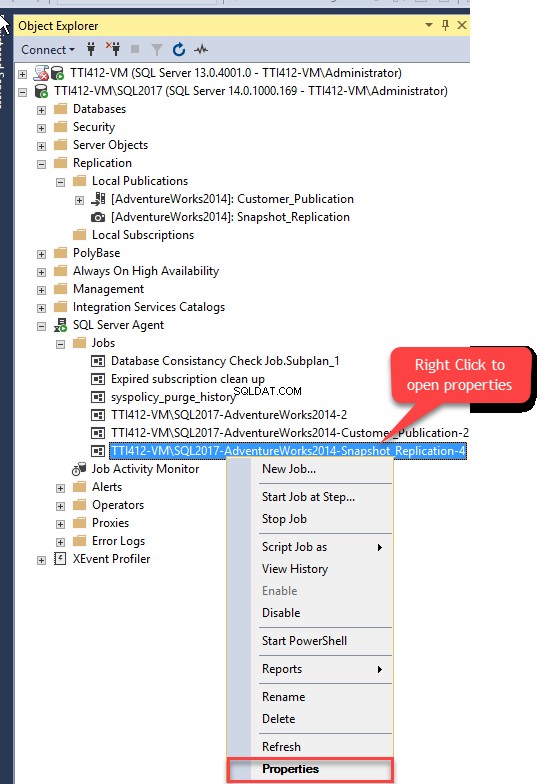
Otworzy się okno dialogowe Właściwości zadania. Wybierz Harmonogramy stronie, wybierz harmonogram i kliknij Edytuj . Zobacz następujący obraz:
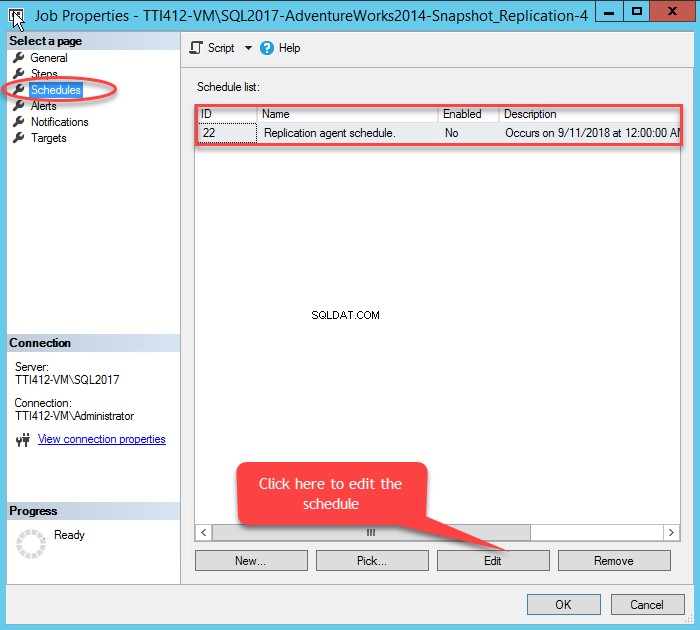
Harmonogram pracy otworzy się okno dialogowe. skonfiguruj odpowiedni harmonogram i kliknij OK .
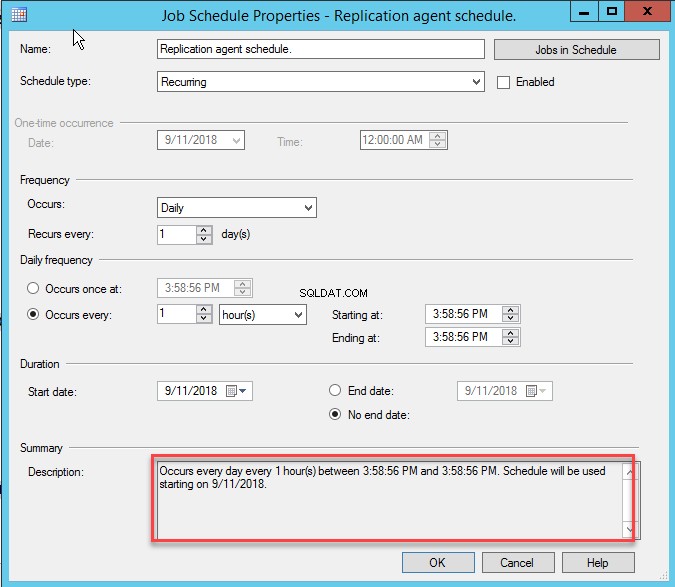
Powyższa konfiguracja generuje migawkę co godzinę.
Zmiana lokalizacji plików migawek
Możemy również umieścić pliki migawek w innym folderze. W przypadku tej demonstracji pliki migawek są przechowywane w domyślnym folderze, którym jest E:\ReplicationSnapshot . Zmienię pliki migawek lokalizacji. Nowa lokalizacja to E:\Snapshot\PersonsSchema .
Możemy zmienić lokalizację migawki we właściwościach publikacji. Aby otworzyć właściwości publikacji, kliknij prawym przyciskiem myszy Publikacja lokalna na serwerze wydawcy i wybierz Właściwości. Zobacz następujący obraz:
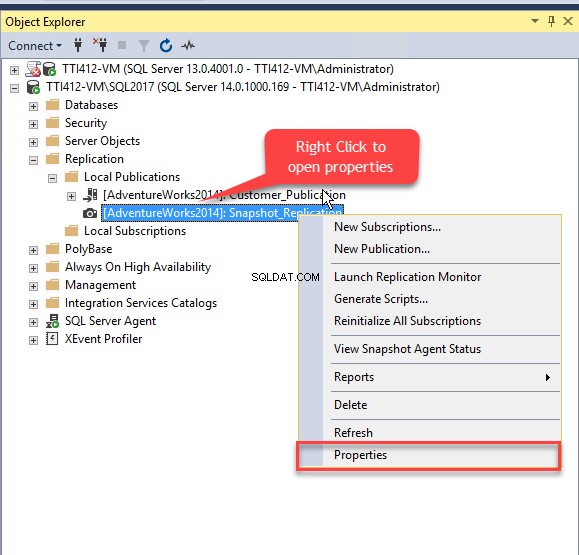
Właściwości publikacji otworzy się okno dialogowe. W oknie dialogowym wybierz Migawka . Na Zrzucie wyczyść ekran Umieść pliki w folderze domyślnym opcję i wybierz Umieść pliki w następującym folderze opcja. Podaj nową ścieżkę w polu tekstowym i kliknij OK . Zobacz następujący obraz:
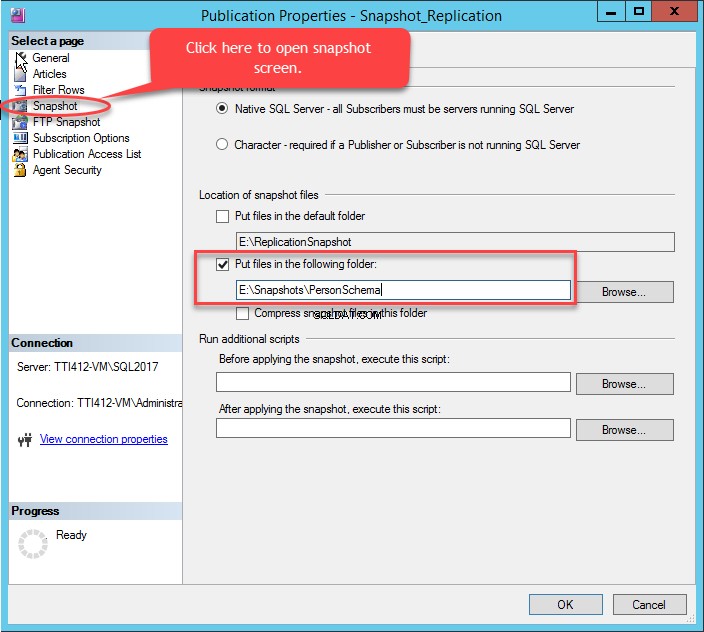
Po wykonaniu tej zmiany bieżąca migawka staje się nieważna. Dlatego po zmianie tego ustawienia otrzymasz ostrzeżenie, jak pokazano na poniższym obrazku:

Kliknij tak. Wygeneruje nową migawkę i zapisze pliki migawek na E:\Snapshots\PersonsSchema\unc . Zobacz następujący obraz:

Wyświetlanie stanu replikacji
Możesz użyć Monitora replikacji aby wyświetlić stan replikacji. Aby otworzyć monitor replikacji, rozwiń Replikacja n węzeł>> rozwiń Publikacje lokalne>> kliknij prawym przyciskiem myszy Snapshot_Replication i wybierz Uruchom Monitor replikacji . Zobacz poniższy obraz.
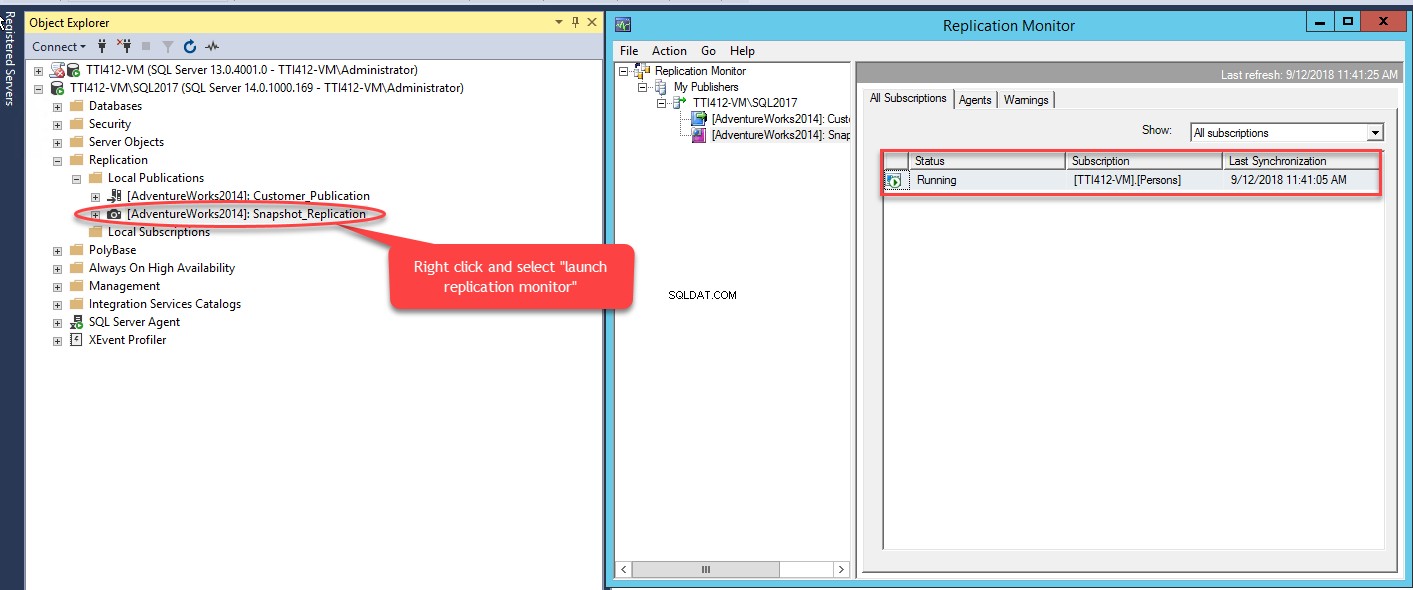
Korzystając z monitora replikacji, możesz wyświetlić:
- Stan replikacji
- Lista subskrypcji
- Data i godzina ostatniej synchronizacji.
Za pomocą monitora replikacji można wyświetlić status agenta i zadania powiązane z zadaniem. Aby go wyświetlić, wybierz Agent w Monitorze replikacji Okno dialogowe. Zobacz następujący obraz:
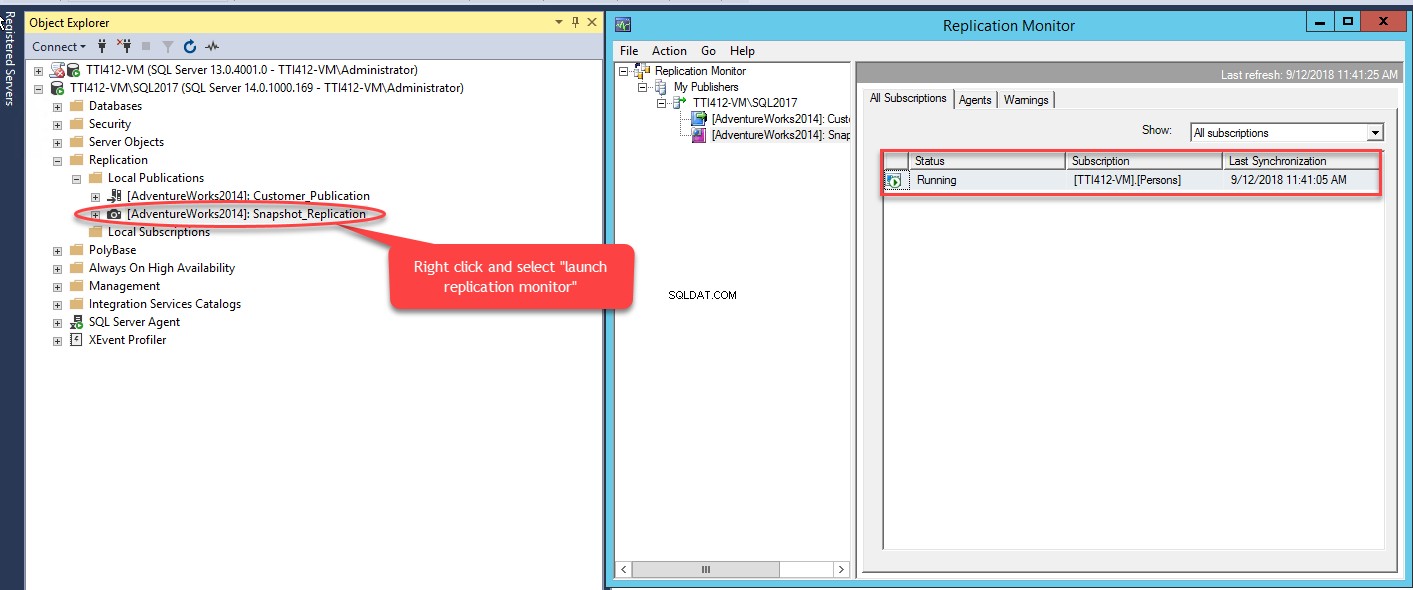
Pod Agentem możesz wyświetlić następujące szczegóły:
- Status zadania publikacji.
- Nazwa zadania publikacji.
- Ostatnia data i godzina rozpoczęcia publikacji.
- Czas trwania do zakończenia pracy publikacji.
- Ostatnia czynność została wykonana przez zadanie publikacji.
Podsumowanie
W tym artykule wyjaśniłem:
- Wysoki poziom to podsumowanie replikacji migawek.
- Jak skonfigurować wydawcę i subskrybenta.
- Monitor replikacji i jego wykorzystanie.
Przydatne narzędzia:
dbForge Data Compare dla SQL Server – potężne narzędzie do porównywania SQL zdolne do pracy z dużymi danymi.
dbForge Schema Compare for SQL Server – niezawodne narzędzie, które oszczędza czas i wysiłek podczas porównywania i synchronizacji baz danych na SQL Server.